説明機能仕様ダウンロード画像使い方
クラウドストレージを Windows のネットワークドライブとして使用することができます
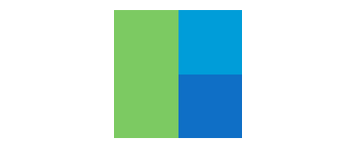
Google Drive, OneDrive, Dropbox, WebDAV, SFTP, FTP, AWS S3, Google Cloud Platform などのクラウドストレージやサーバを Windows のネットワークドライブとして扱うことができる、Windows 向けのクラウドサービス管理ソフト。
RaiDrive の概要
RaiDrive は、サポートしているクラウドサービスを、Windows のネットワークドライブとしてアクセスし管理することができるソフトウェアです。
RaiDrive の機能
RaiDrive の主な機能です。
| 機能 | 概要 |
|---|---|
| メイン機能 | クラウドサービスを Windows のネットワークドライブとして使用する |
| 書き込み可能 | Google Drive, OneDrive, Dropbox, Naver MYBOX, WebDAV, SFTP, FTP |
| 読み取り専用 | ・Google Workspace Drive, Microsoft 365, OneDrive, SharePoint, Dropbox Business, Google Photos, Box, MEGA, pCloud, Yandex Disk, Mail.Ru Cloud ・AWS, Azure, Google Cloud Platform, Naver Cloud Platform, Alibaba, IBM Cloud, Wasabi, DigitalOcean |
クラウドストレージを Windows のドライブとして使用することができます
RaiDrive は、個人や商用、企業などで使用しているクラウドサービスを Windows のネットワークドライブとしてマウントし、ファイルの編集や管理(データのコピーや移動など)をエクスプローラ上で行うことを可能にするアプリケーションです。
無料でファイルの読み書きを操作できるのは、Google Drive, OneDrive, Dropbox, Naver MYBOX, WebDAV, SFTP, FTP のみとなっています。
クラウドのファイルを迅速・軽快に管理できます
RaiDrive は、Windows エクスプローラからすばやくクラウドストレージのファイルを操作することができる便利なアプリケーションです。有償版はかなり多くのストレージサービスに対応しています。詳しくは「サブスクリプションプラン」のページをご覧ください。
機能
- クラウドサービスを Windows のネットワークドライブとして使用する
- 読み取り/書き込み可能なストレージ:Google Drive, OneDrive, Dropbox, Naver MYBOX, WebDAV, SFTP, FTP
システム要件:
- .NET Framework 4.8 (Runtime) 以降
- Microsoft Visual C++ ランタイム
無料版で制限されている機能:
- AWS S3、GCP、Wasabi などのビジネス向けのストレージはファイルの読み取りのみ
- 高速コピー、移動、削除
- ファイルアクセスの監視
- 帯域幅制御
仕様
価格:無料
動作環境:Windows 7|8|8.1|10|11
メーカー:OpenBoxLab
使用言語:日本語ほか
最終更新日:
2か月前 (2024/05/29)
ダウンロード数:1601
ダウンロード
使い方
インストール
1.インストール方法
- インストーラを実行したら、言語を選択して[次へ]をクリックします。
- インストール先を確認または変更し、「ライセンス許諾条件に同意します。」を選択して。[インストール]をクリックします。
- デバイスのインストール画面が表示されたら[インストール]をクリックします。
- インストールが完了しました。[完了]をクリックします。
基本的な使い方
1.ドライブを追加する
- RaiDrive を起動したら、「+追加」をクリックします。
- ストレージを選択し、ドライブ文字とラベルを設定し、そのほかのオプションを設定します。
- [OK]ボタンをクリックします。
・ドライブによって必要な情報は異なります。
- ドライブが作成されました。通常のドライブと同じようにアクセスできます。

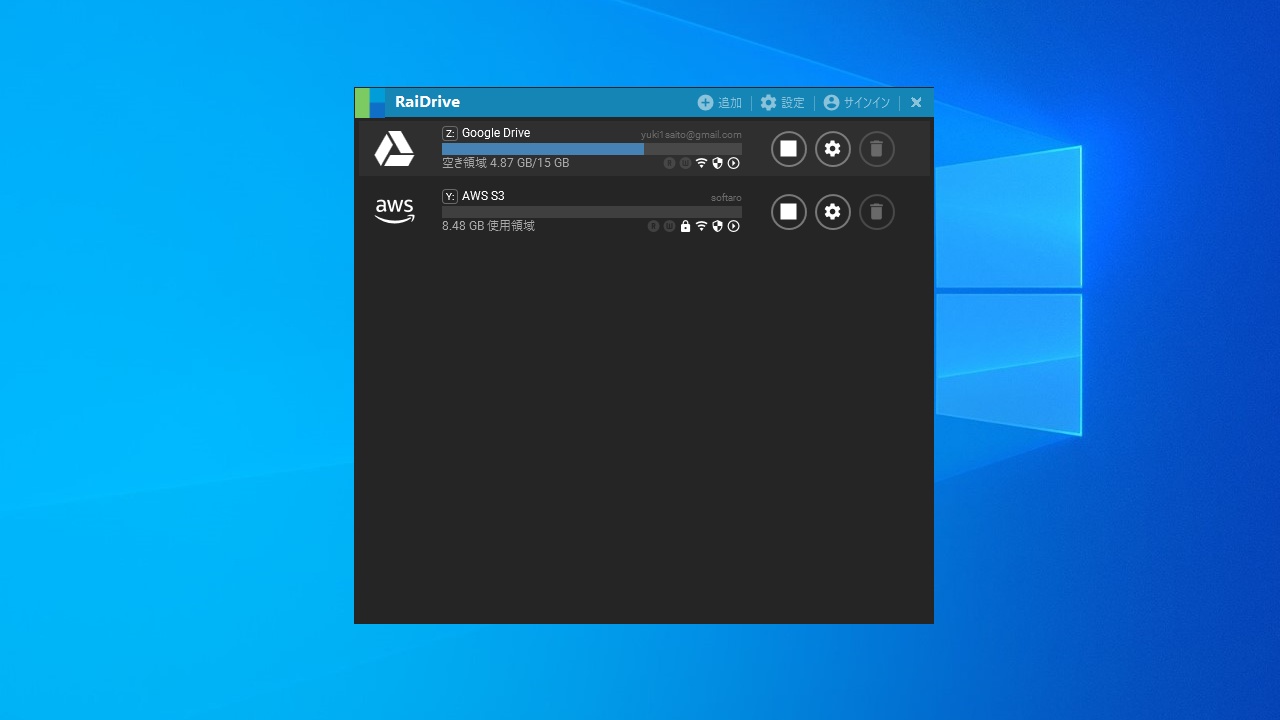
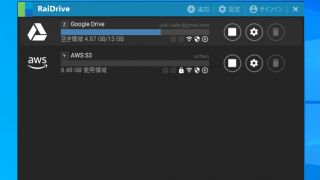
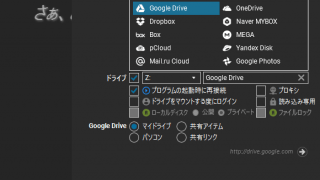
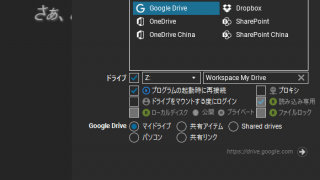
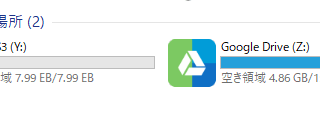
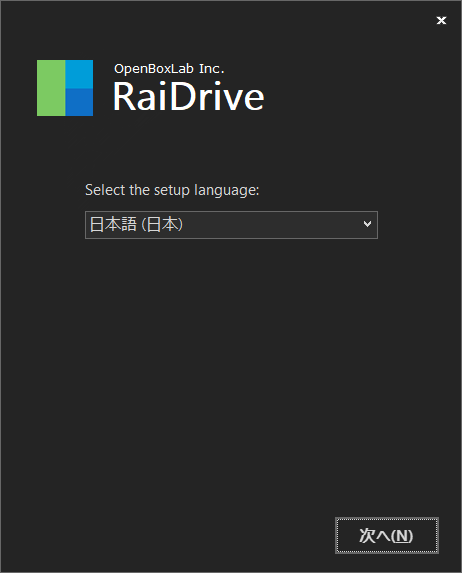
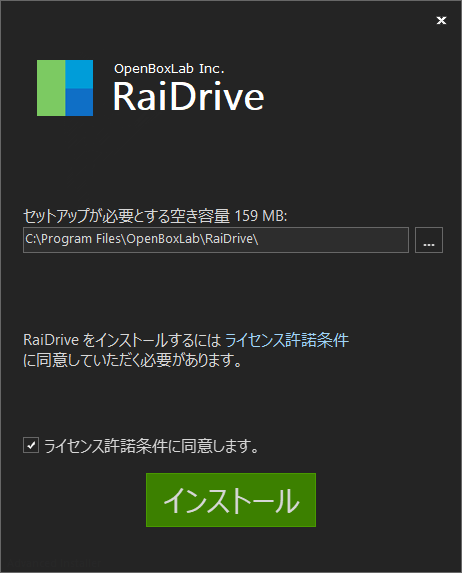
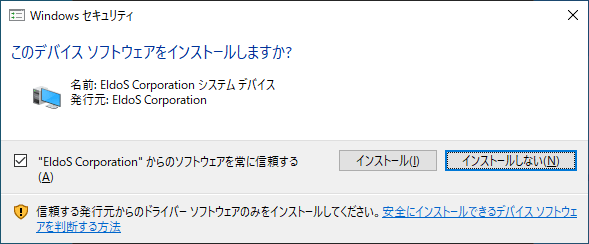
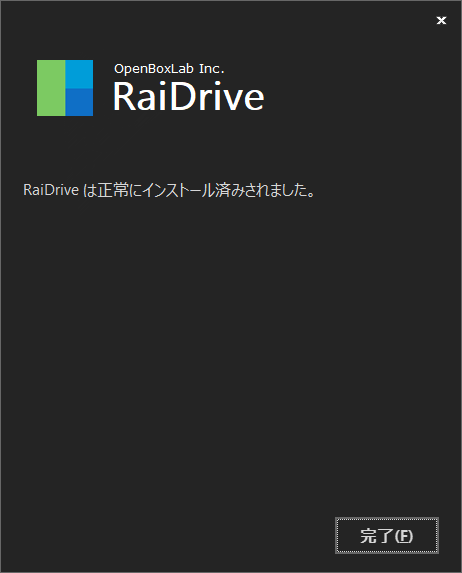
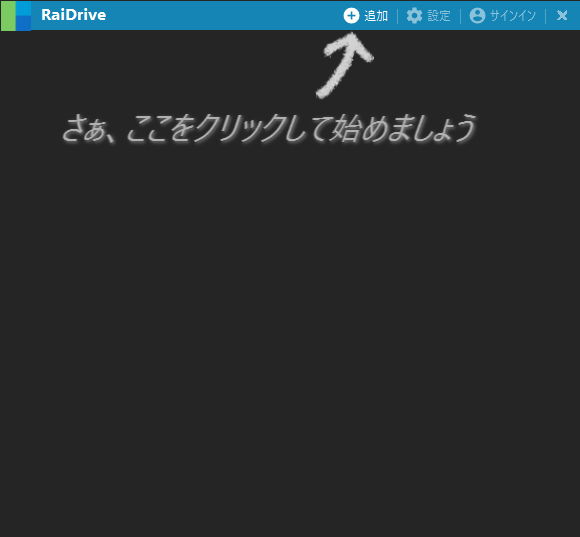
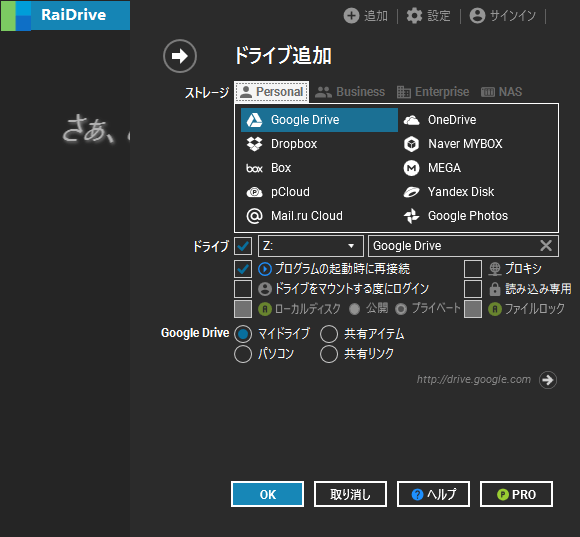
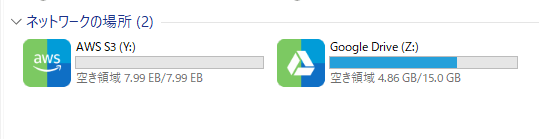
RaiDrive は、どなたでも無料で使用できます。